Se hai notato qualcosa di sconosciuto chiamato “Kaseek” nel tuo browser che sembra aver portato una serie di cambiamenti indesiderati, non sei il solo.
Questa è un’estensione dannosa per i browser Google Chrome e Chromium (Edge, Opera, Brave, ecc.), sviluppata da findflarex.com. Cambia il motore di ricerca predefinito con il famigerato boyu.com.tr. Si tratta di un motore di ricerca falso progettato per generare profitti attraverso promozioni a pagamento per vari siti (inclusi quelli non sicuri), piuttosto che aiutarti a trovare ciò che stai cercando.
Come con altri hijacker simili come AISEARCHS e l’estensione Funny Tool Redirect, il problema è che Kaseek non può essere facilmente rimosso e non consente nemmeno di ripristinare le impostazioni regolari del tuo browser.
Tutorial per la Rimozione dell’Estensione Kaseek
Estensioni come Kaseek sono note per la loro natura ostinata e richiedono spesso un approccio strategico per essere completamente eliminate.
Se sei fortunato, potresti essere in grado di semplicemente fare clic sul pulsante “Rimuovi” dell’estensione e così eliminarla, quindi ti suggeriamo di provare prima questo:
- Avviare Chrome (o il browser che si sta cercando di pulire), aprire il suo menu.
- Andare su Estensioni > Gestione estensioni.
- Una volta lì, fare clic sul pulsante Rimuovi sotto l’estensione Kaseek per eliminarla.
- Inoltre, rimuovete qualsiasi altra estensione sconosciuta o indesiderata.
Di solito, questo hijacker non si arrende così facilmente. Il pulsante “Rimuovi” potrebbe non funzionare o, in molti casi, potrebbe non essere nemmeno presente. Questo perché Kaseek e altre estensioni di findflarex.com sono note per introdurre una politica di terze parti nel browser colpito che impedisce all’utente di apportare modifiche alle impostazioni e di eliminare l’estensione.
Tuttavia, conosciamo i modi esatti per aggirare questo e altri ostacoli che l’hijacker pone davanti a te. Pertanto, se il metodo di rimozione semplice non ha funzionato, assicurati di seguire i passaggi successivi per eliminare l’estensione Kaseek.
SOMMARIO:
| Nome | Kaseek |
| Tipo | Hijacker del browser |
| Strumento di rilevamento | Per rimuovere Kaseek da soli, potreste dover toccare I file del sistema e I registri. Se doveste farlo, dovrete essere estremamente attenti perché potreste danneggiare il vostro sistema. Se volete evitare il rischio, raccomandiamo di scaricare SpyHunter, un tool professionale per la rimozione dei malware.
|
Eliminare Kaseek non è solo necessario, è urgente. Tuttavia, attenzione, potrebbe riemergere. Se un altro software rogue rimane nel vostro PC, non siete al sicuro, perché potrebbe reinstallare il dirottatore anche dopo averlo rimosso.
Purtroppo, non esiste una soluzione unica per questo problema. Troppi programmi potrebbero essere portatori di questo dirottatore. Pertanto, il nostro consiglio è di utilizzare SpyHunter in combinazione con la nostra guida per un controllo approfondito. Questo è il modo più sicuro e infallibile per sbarazzarsi di questo dirottatore e di qualsiasi software ad esso collegato.
Eliminare l’Estensione Kaseek e le Politiche di Chrome
Come già accennato, Kaseek spesso incorpora una politica dannosa nel tuo browser, segnalata dal messaggio “Gestito dalla tua organizzazione” nel menu del browser e nella parte superiore della pagina delle impostazioni. È così che Kaseek mostra il suo potere. È cruciale affrontare questo problema direttamente, altrimenti non riuscirai a rimuovere l’hijacker.
Inizia accedendo alla pagina di gestione delle politiche nel tuo browser. Ecco il percorso di cui hai bisogno per diversi browser:
- Chrome:
chrome://policy - Edge:
edge://policy - Brave:
brave://policy
Altri browser? Basta modificare l’URL come necessario.
Ora osservate attentamente l’elenco delle politiche. Concentratevi sui loro valori. Notate una serie di lettere e numeri? Probabilmente appartengono al dirottatore, quindi annotatele. Si consiglia di salvarli su un blocco note o su un foglietto adesivo.

Quindi, spostatevi nella Gestione estensioni del menu del browser.
È possibile che vi ostacoli qui, reindirizzandovi a Google o a qualche altra pagina quando cercate di andare alle vostre estensioni. Non lasciatevi scoraggiare. Andate invece alla cartella delle estensioni sul vostro computer:
C:\Users\[Your Username]\AppData\Local\Google\Chrome\User Data\Default\Extensions.

Al suo interno, eliminare tutte le cartelle. In questo modo tutte le estensioni verranno danneggiate e quindi disabilitate, ma quelle che si desiderano possono essere facilmente riparate una volta ripulito il browser.
Ora dovreste essere in grado di visitare la pagina delle estensioni nel vostro browser.
Abilitare la modalità sviluppatore nella Gestione estensioni (il relativo pulsante si trova solitamente in alto a destra).
Questo rivela gli ID di tutte le estensioni installate. Identificare l’ID dell’estensione Kaseek e annotarlo.
Al momento in cui scriviamo, l’ID dell’estensione Kaseek è fdaibolnjkbfigjlhjcegaaioncpilek
Salvate anche gli ID di qualsiasi altro componente aggiuntivo del browser che desiderate rimuovere ma che non vi è consentito.
Eliminare i criteri errati
È il momento di affrontare le politiche non corrette. Avete gli ID e i valori dei criteri. Ora è il momento di eliminarli.
Iniziate aprendo l’Editor del Registro di sistema con i diritti di amministratore, che potete cercare nel menu Start.
Una volta entrati, fate clic sull’opzione Trova nel menu Modifica.
Copiare-incollare il valore del criterio errato nella casella di ricerca e fare clic su Trova successivo. Eliminare la chiave di registro corrispondente. Ripetere la ricerca per vedere se ci sono altri elementi correlati. È necessario eliminare tutto ciò che è collegato al criterio Kaseek.
Quindi fare la stessa cosa con tutti gli altri valori e gli ID delle estensioni raccolti nei passaggi precedenti.
Un altro trucco utilizzato dai dirottatori come Kaseek è quello di negare l’accesso alle chiavi di registro, impedendo così di eliminarle:
- Fate clic con il tasto destro del mouse sulla chiave padre di quella che volete eliminare.
- Andate su Autorizzazioni, poi su Avanzate, quindi su Modifica dall’alto.
- Digitare “tutti”, quindi fare clic su Controlla nomi > OK.

- Attivare le due opzioni “Sostituisci…”.
- Ora, eliminate la chiave ostinata. Il problema è risolto.
Ulteriori fasi di pulizia della politica Kaseek
Per eliminare questo dirottatore, si consiglia di eseguire questi due passaggi aggiuntivi di rimozione per assicurarsi che Kaseek non abbia più il controllo del browser.
Cercare “Modifica criteri di gruppo” nel menu Start. Aprirlo.
Fare clic con il tasto destro del mouse su Modelli amministrativi (in Configurazione computer).
Selezionare Aggiungi/Rimuovi modelli. Rimuovere quelli che sembrano sospetti.

Se non si è sicuri di cosa eliminare, è sufficiente rimuovere tutto ciò che è indicato nell’elenco.

Un ulteriore passo: Utilizzare Chrome Policy Remover. È uno strumento completamente gratuito. Scaricatelo ed eseguitelo con i diritti di amministratore. Se Windows vi avverte, non preoccupatevi. Fate clic su Mostra altre informazioni e apparirà l’opzione Esegui. Lo strumento è perfettamente sicuro al momento in cui scriviamo, quindi non preoccupatevi dell’avviso.
Chrome Policy Remover svolge il suo lavoro automaticamente. Basta lasciare che esegua il suo script e chiudere la finestra.
Come disinstallare Kaseek da Chrome, Edge e altri browser
Ora, con le politiche canaglia fuori dal quadro, dovreste finalmente essere in grado di rimuovere l’estensione Kaseek e ripristinare le impostazioni preferite del browser:
Tornare nuovamente alla scheda Estensioni. Ora dovrebbe esserci un pulsante di rimozione funzionante per l’estensione Kaseek. Fare clic su di esso.
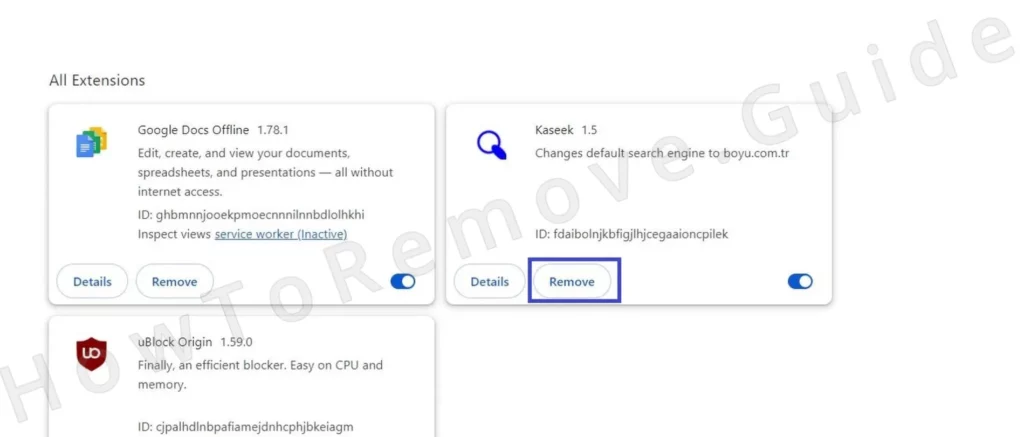
Ci sono altri che hanno resistito prima? Anche loro devono andarsene. Questo è il momento in cui le cose cominciano a sembrare più leggere e pulite.
Successivamente, è necessario occuparsi dei dati di navigazione. Andate nelle impostazioni di Privacy e sicurezza e fate clic sull’opzione Elimina dati di navigazione. Nella scheda Avanzate, selezionate un periodo di tempo precedente alla comparsa di Kaseek e cancellate tutto, tranne le password. Immagini in cache, cookie, dati del sito? Eliminate tutto.

Già che ci siete, controllate le Impostazioni del sito (disponibili in fondo alla pagina Privacy e sicurezza). Visitate ogni tipo di autorizzazione e controllate se ci sono URL sconosciuti. Se vedete boyu.com.tr, findflarex.com o un altro indirizzo sconosciuto e discutibile, rimuovetelo.
Successivamente, controllate le impostazioni del motore di ricerca. Assicurarsi che il motore di ricerca predefinito sia affidabile. Quindi, nella sezione Gestisci motori di ricerca, eliminare tutto ciò che è sospetto.

Per ultimo, ma non meno importante, spostatevi in Aspetto e poi nelle impostazioni di Avvio. Esaminate attentamente entrambe per individuare eventuali URL sospetti e sbarazzatevi di tutto ciò che non vi appartiene. Il vostro browser deve essere immacolato, privo di tracce di dirottatori.
Seguite questi passaggi e il vostro browser sarà completamente libero dal dirottatore Kaseek. La strada è lunga, ma il risultato finale ne vale la pena. L’ultima cosa che volete è passare attraverso tutto questo, per poi ritrovarvi il dirottatore in mano. Per evitare che ciò accada, prendete in considerazione l’installazione di un robusto strumento di sicurezza.
Abbiamo già detto che, se nel sistema è presente un’applicazione potenzialmente indesiderata o rogue, potrebbe ripristinare il dirottatore e riportarlo nel browser. Pertanto, è sempre una buona idea procurarsi SpyHunter o un altro strumento affidabile e scansionare il sistema con esso per assicurarsi che non sia presente alcun malware.

Lascia un commento